Modèles de stylets actifs Dell : identification, panneau de configuration et correctifs
Résumé: Découvrez neuf modèles de stylet actif Dell, identifiez votre stylet, installez le panneau de configuration et résolvez les problèmes. En savoir plus sur la compatibilité et les étapes de dépannage. ...
Instructions
Stylet actif Dell
Cet article décrit comment identifier le modèle de stylet actif Dell, installer le panneau de commande (s'il est disponible) et résoudre les problèmes.
Neuf modèles de stylet actif Dell sont disponibles : PN556W, PN557W, PN338M, PN579X, PN350M, PN5122W, PN7522W, PN771M et PN7320A.
| Stylet | Image |
|---|---|
| PN556W |  |
| PN557W |  |
| PN338M |  |
| PN579X |  |
| PN350M |  |
| PN5122W |  |
| PN7522W |  |
Le stylet actif Dell PN7320A est vendu uniquement pour l'ordinateur portable Latitude 7320 détachable. Pour plus d’informations sur le stylet actif Dell PN7320A et pour connaître les étapes de dépannage, voir le Guide de l’utilisateur du stylet actif PN7320A.
Modèle de stylet actif Dell
Passez en revue les étapes suivantes pour identifier le modèle de stylet :
Le stylet est-il doté d’un clip ?
- Oui
- ➤ Le stylet est-il de couleur gris foncé ?
- ✔ Oui => le modèle de stylet est le PN556W.
- ✔ Non => le modèle de stylet est le PN338M.
- ➤ Le stylet est-il de couleur gris foncé ?
- Aucune
- ➤ Le stylet est-il de couleur grise ?
- ✔ Oui
- ➤ Le style est-il doté d’un port de charge USB-C ?
- ✔ Non => le modèle de stylet est le PN5122W.
- ✔ Oui => le modèle de stylet est le PN7522W.
- ➤ Le style est-il doté d’un port de charge USB-C ?
- ✔ Non
- ➤ Un code de date est-il imprimé sur le stylet ?
- ✔ Non => le modèle de stylet est le PN579X.
- ✔ Oui
- ➤ Le code de date est-il au format MIXXX ? Exemple :
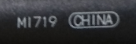
- ✔ Oui => le modèle de stylet est le PN557W.
- ✔ Non => le modèle de stylet est le PN350M.
- ➤ Le code de date est-il au format MIXXX ? Exemple :
- ➤ Un code de date est-il imprimé sur le stylet ?
- ✔ Oui
- ➤ Le stylet est-il de couleur grise ?
- Guide de démarrage rapide du stylet actif Dell Premium PN579X : fournit des informations sur l’insertion des piles et la modification des modes.
- Guide de l’utilisateur du stylet actif Dell Premium PN579X : fournit des informations sur les fonctionnalités, l’installation et l’utilisation du panneau de commande du stylet actif.
- Centre de support pour le stylet actif Dell PN579X : fournit les étapes d’installation et de dépannage pour le stylet actif Dell PN579X.
- Guide de démarrage rapide du stylet actif Dell PN557W : fournit des informations sur l’insertion des piles et la modification des modes.
- Guide de l’utilisateur du stylet actif Dell PN557W : fournit des informations sur les fonctionnalités, l’installation et l’utilisation du panneau de commande du stylet actif.
- Centre de support pour les stylets actifs Dell PN556W et PN557W : fournit les étapes d’installation et de dépannage pour le stylet actif Dell PN557W.
- Guide de démarrage rapide du stylet actif Dell : fournit des informations sur l’insertion des piles et la modification des modes.
- Guide de l’utilisateur du stylet actif Dell : fournit des informations sur les fonctionnalités, l’installation et l’utilisation du panneau de commande du stylet actif.
- Centre de support pour les stylets actifs Dell PN556W et PN557W : fournit les étapes d’installation et de dépannage pour le stylet actif Dell PN556W.
- Guide de démarrage rapide du stylet actif Dell PN338M : fournit des informations sur l'insertion des piles et l'utilisation des fonctions de base.
- Centre de support pour le stylet actif Dell PN338M : fournit les étapes d’installation et de dépannage pour le stylet actif Dell PN338M.
- Guide de démarrage rapide du stylet actif Dell PN350M : fournit des informations sur l’insertion des piles et l’utilisation des fonctions de base.
- Centre de support pour le stylet actif Dell PN350M : fournit les étapes d’installation et de dépannage pour le stylet actif Dell PN350M.
- Guide de démarrage rapide du stylet actif Dell Pro Plus PN5122W : fournit des informations sur l’insertion des piles et l’utilisation de base.
- Guide de l’utilisateur du PN5122W du stylet actif Dell Pro Plus : décrit les fonctionnalités, l’installation et l’utilisation du panneau de configuration du stylet actif.
- Centre de support pour le PN5122W du stylet actif Dell Pro Plus : fournit les étapes de configuration et de dépannage de votre PN5122W du stylet actif Dell Pro Plus
- Guide de démarrage rapide du stylet actif Dell Pro Premium PN7522W : fournit des informations sur l’insertion des piles et l’utilisation de base.
- Guide de l’utilisateur du stylet actif Dell Pro Premium PN7522W : présente les fonctionnalités, l’installation et l’utilisation du panneau de configuration du stylet actif.
- Centre de support pour le stylet actif Dell Pro Premium PN7522W : fournit les étapes de configuration et de dépannage de votre PN7522W de stylet actif Dell Pro Premium
Dans la liste, sélectionnez votre stylet actif pour accéder à la page des pilotes correspondants (qui s’ouvre dans un nouvel onglet ou une nouvelle fenêtre). Suivez ensuite les instructions ci-dessous pour télécharger et installer le logiciel du panneau de commande du stylet actif Dell.
- Stylet actif Dell - PN579X
- Stylet actif Dell - PN557W
- Stylet actif Dell - PN556W
- Stylet actif Dell - PN338M - Le logiciel du panneau de commande du stylet actif Dell n’est pas disponible.
- Stylet actif Dell - PN350M - Le logiciel du panneau de commande du stylet actif Dell n’est pas disponible.
- Stylet actif Dell Pro Plus PN5122W
- Stylet actif Dell Pro Premium PN7522W
- Appuyez ou cliquez sur Télécharger à droite du panneau de commande du stylet actif Dell (Windows 10 RS2 Creators Update et versions ultérieures).
Remarque : Lorsque vous exécutez Windows 8 (8.1), appuyez ou cliquez sur Télécharger à droite du fichier du Panneau de configuration du stylet actif Dell.
- Appuyez ou cliquez sur la flèche haut à droite de Enregistrer dans la bannière en bas de l’écran, puis sélectionnez Enregistrer sous.
- Assurez-vous que Téléchargements est sélectionné dans la colonne de gauche.
- Appuyez ou cliquez sur Enregistrer.
- Appuyez ou cliquez sur Exécuter dans la bannière au bas de l’écran.
- Le processus d’installation commence (si la fenêtre Contrôle du compte utilisateur s’affiche, appuyez ou cliquez sur Oui), puis suivez les invites.
Reportez-vous au Guide de l’utilisateur du stylet actif Dell correspondant à votre stylet actif pour savoir comment utiliser le logiciel du panneau de commande du stylet actif Dell. Le guide se trouve dans l’onglet Manual, sous Style dans la section Electronics and Accessories. Pour plus d’informations sur le téléchargement et l’affichage des manuels, consultez l’article de la base de connaissances Dell Manuels et documentation pour votre produit Dell.
Informations supplémentaires
Articles recommandés
Voici quelques articles recommandés sur ce sujet qui peuvent vous intéresser.
- Centre de support pour le stylet actif Dell PN350M : Compatibilité, configuration et dépannage
- Centre de support pour le stylet actif Dell PN579X
- Centre de support pour le stylet actif Dell PN556W/PN557W
- Centre de support pour le stylet actif Dell PN5122W
- Centre de support pour le stylet actif Dell PN338M